Photoshop制作花纹装饰的爱情立体字(5)
2010-06-09 06:15:17 作者:未知 来源:互联网 网友评论 0 条
Photoshop制作花纹装饰的爱情立体字
| 8、新建一个图层填充白色,填充后不要取消选区,再选择菜单:选择 > 修改 > 收缩,数值为3,确定后按Ctrl + Alt + D 羽化3个像素,如图14。按Delete 删除,效果如图15。 |
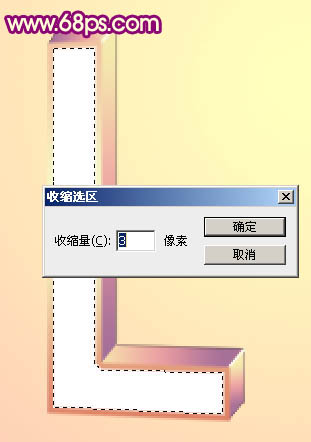 <图13> |
 <图14> |
 <图15> |
关键词:制作花纹装饰的爱情立体字
本文导航
1、Photoshop制作花纹装饰的爱情立体字(1)2、Photoshop制作花纹装饰的爱情立体字(2)3、Photoshop制作花纹装饰的爱情立体字(3)4、Photoshop制作花纹装饰的爱情立体字(4)5、Photoshop制作花纹装饰的爱情立体字(5)6、Photoshop制作花纹装饰的爱情立体字(6)7、Photoshop制作花纹装饰的爱情立体字(7)8、Photoshop制作花纹装饰的爱情立体字(8)9、Photoshop制作花纹装饰的爱情立体字(9)10、Photoshop制作花纹装饰的爱情立体字(10)相关文章
- 1970-01-01
[错误报告] [推荐] [收藏] [打印] [关闭] [返回顶部]


 已有
已有


